本文详细讲解了无线路由器怎么安装,从准备工作、无线路由器设置、常见问题排查到后期维护,全面覆盖无线路由器安装的各个方面。文章还介绍了无线路由器连接方式、设置方法、以及选购技巧,帮助读者轻松搭建高速稳定的家庭网络,解决无线网络难题。
一、准备工作:硬件连接与网络环境检查
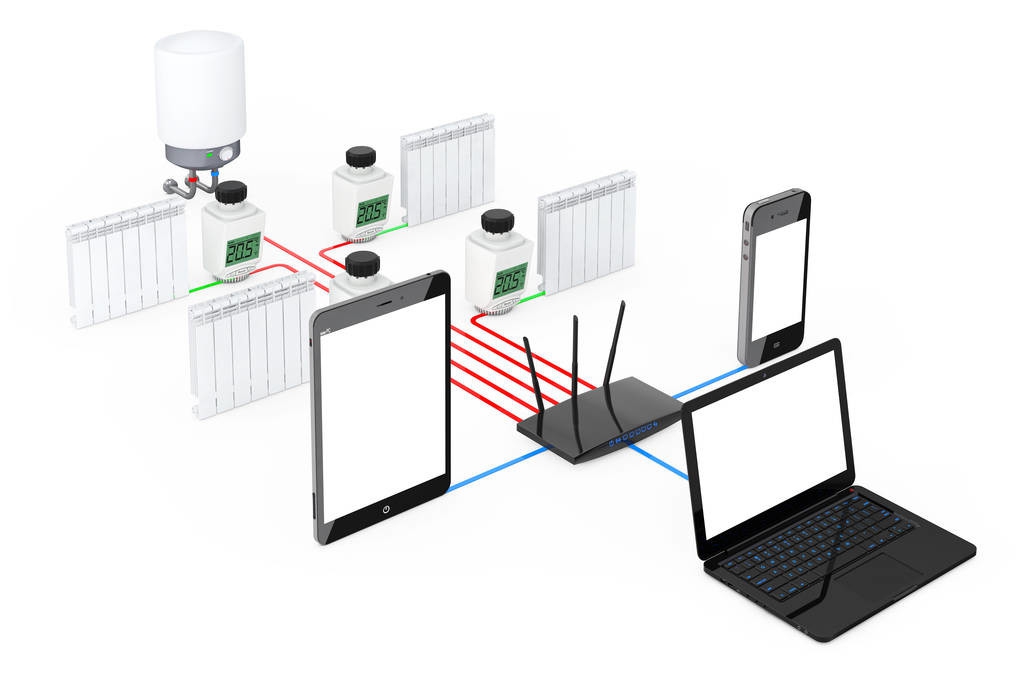
安装无线路由器前,我们需要做好充分的准备工作。首先,检查您的硬件设备是否齐全,包括无线路由器、网线、电源适配器等。确认无误后,将电源适配器连接到路由器,并插入电源插座。
然后,我们需要确定您家的网络类型。如果是小区宽带,通常需要将光猫(光纤网络终端)提供的网线连接到路由器的WAN口(通常标记为WAN或Internet)。如果是ADSL网络,则需要将ADSL调制解调器连接到路由器的WAN口。连接完成后,打开路由器的电源,等待路由器指示灯稳定后,开始下一步设置。
此外,建议您提前准备好宽带账号和密码,这在后续的网络配置中将会用到。许多用户在安装过程中常常因为找不到宽带账号密码而耽误时间。为了避免这种情况,提前做好准备工作至关重要。
一些新式路由器支持自动获取IP地址,连接上网络后,您可以尝试使用手机或电脑连接路由器的wifi,查看是否能正常上网。如果能正常上网,说明安装已经完成。如果不能上网,则需要进行下一步的网络设置。
二、无线路由器设置:轻松配置你的专属网络
连接好硬件设备后,我们需要对无线路由器进行设置,这通常需要访问路由器的管理界面。大多数路由器的管理地址为192.168.1.1或192.168.0.1,您可以在路由器的说明书上找到具体地址。访问管理界面后,通常需要输入用户名和密码,默认用户名和密码通常也在说明书上可以找到。如果已经修改过,请使用您设置的用户名和密码登录。
在管理界面中,您可以进行各种设置,包括设置无线网络名称(SSID)、无线网络密码、上网方式(动态IP、静态IP等)。设置无线网络密码时,建议选择强密码,以保护您的无线网络安全。根据不同的路由器品牌和型号,设置界面和步骤可能略有不同,您可以参考路由器的说明书或在路由器厂商的官方网站上查找相关教程。
设置过程中,您可能会遇到一些问题,例如无法连接到路由器的管理界面、无法连接到互联网等。这些问题通常是由于网线连接错误、路由器设置错误或网络问题导致的。如果遇到问题,您可以参考路由器的说明书或在网上搜索相关解决方案。
在设置完成后,记得保存设置,然后重启路由器,使设置生效。重启后,您可以尝试用手机或电脑连接到刚设置好的无线网络,测试是否可以正常上网。
三、常见问题排查与解决方案
在安装无线路由器的过程中,可能会遇到各种各样的问题。例如,路由器无法连接到互联网、无线信号弱、无法连接到无线网络等等。面对这些问题,我们需要冷静分析,找出问题的原因并采取相应的解决方案。
首先,检查硬件连接是否正确,确保网线、电源适配器连接牢固。然后,检查路由器的指示灯是否正常,如果指示灯异常,可能需要检查路由器本身是否存在故障。
其次,检查您的宽带账号和密码是否正确,检查网络是否正常,拨打宽带运营商客服电话进行咨询。确保你的宽带没有出现故障,是正常可以使用的。如果您的网络出现故障,您需要联系运营商来进行维护。
再次,检查无线路由器的设置是否正确,特别是无线网络名称(SSID)和密码是否设置正确,信道是否设置冲突,这会导致信号不稳定或其他问题。
最后,如果以上方法都不能解决问题,您可以尝试重置路由器,恢复到出厂设置,然后重新进行设置。但是注意,重置路由器会清除所有之前的设置,所以请谨慎操作。
对于一些比较棘手的问题,用户可以寻求专业人士的帮助或者查看路由器的相关产品说明书,也可以从厂商官网的论坛或社区寻求帮助。
四、无线路由器选购及后期维护
选择合适的无线路由器也是至关重要的一个环节。在购买无线路由器时,我们需要注意以下几个方面:首先,要根据家庭的实际需求选择合适的路由器类型,例如单频路由器或双频路由器,千兆路由器还是普通路由器。双频路由器可以提供更快的速度和更好的稳定性,千兆路由器可以应对更大的流量需求。
其次,要关注路由器的覆盖范围和穿墙能力,选择合适的路由器可以改善信号覆盖范围,消除家中的无线信号盲区。现在很多厂家提供路由器信号覆盖范围测试,消费者可以根据自家情况进行选择。
最后,要选择信誉良好的品牌,选择售后服务完善的品牌,以保障您的权益。市场上许多的路由器产品质量参差不齐,消费者在选择的时候应该尽量选择口碑好的厂商。
除了购买路由器外,我们还需要定期维护无线路由器,以保证其正常运行。建议定期重启路由器,清理路由器上的灰尘,并定期更新路由器的固件。更新固件可以修复一些已知的漏洞和安全问题,并提升路由器的性能。
一些用户习惯性地认为无线路由器一旦安装好之后便可以长期使用,而不去管它。这是一种错误的想法,科学的维护和使用可以延长无线路由器的使用寿命,并保证网络性能的稳定性。


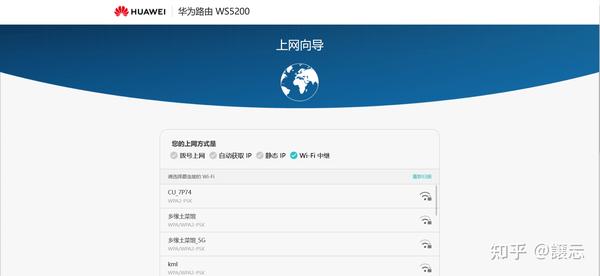
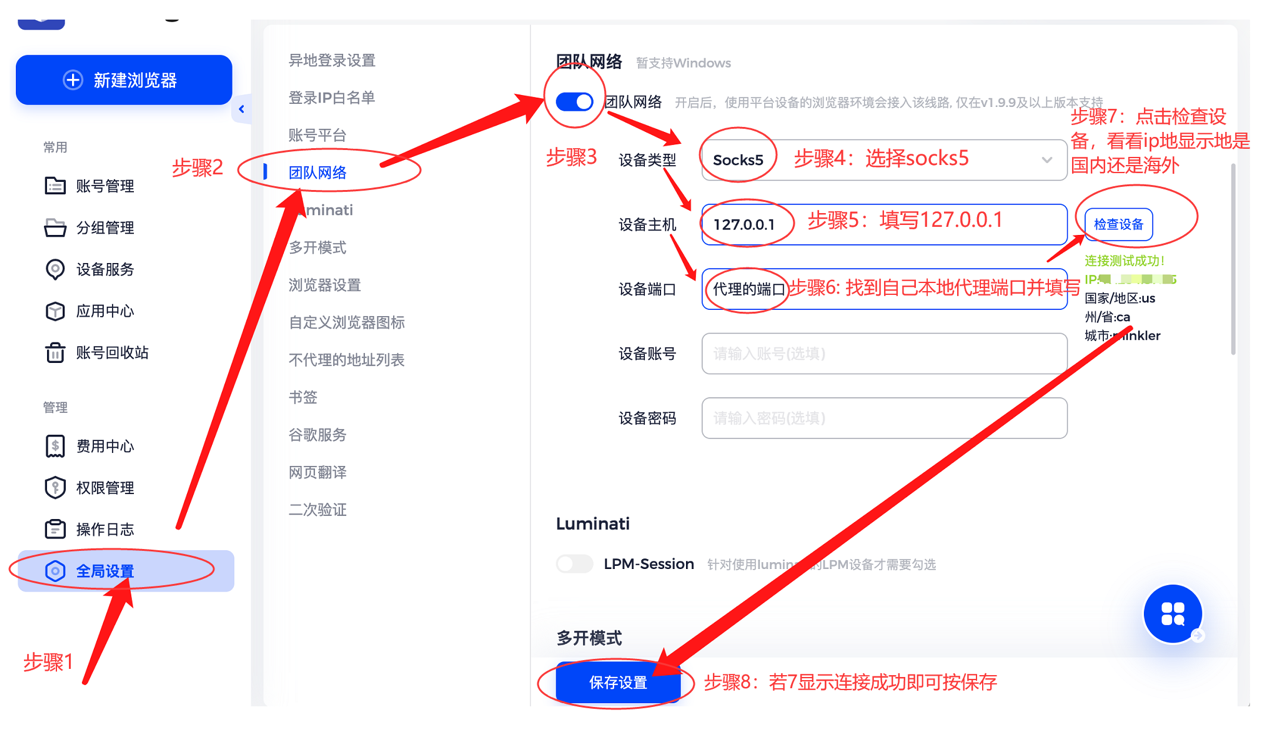
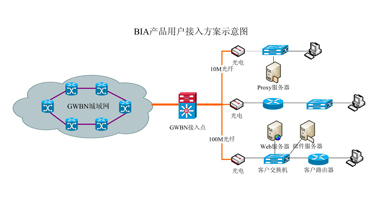
 鄂ICP备15020274号-1
鄂ICP备15020274号-1